Single View Application で複数画面のアプリを作る方法です
2画面間を遷移する簡単なサンプルです
Xcode 8 と Swift 3を使います
まずは、1画面目から2画面目に遷移する方法です
①Xcodeを起動して「Create a new Xcode project」をクリックします
②Applicationから「Single View Application」を選択して「Next」をクリックします
③プロジェクトの情報を入力して「Next」をクリックします
(次画面でプロジェクトを保存します)
④View Controllerに「Button」をドラッグして貼り付けます
⑤2画面目のView Controllerをドラッグして追加します
⑥2画面目のView Controllerに「Button」をドラッグして貼り付けます
⑦2画面目のViewController.swiftを作成します
プロジェクトナビゲータで右クリックして「New File…」を選択します
⑥Sourceから「Cocoa Touch Class」を選択して「Next」をクリックします
⑦設定情報を入力して「Next」をクリックします
(次画面でファイルを保存します)
⑧2画面目のView Controllerに新しく作成したViewController.swiftを設定します
2画面目のView Controllerの上にあるアイコンの一番左を選択して、
アイデンティティ・インスペクタの「Class」に新しく作成したクラスを指定します
⑨1画面目の「Button」を右クリックして2画面目にドラッグします
ドラッグするとメニューが表示されるので「Present Modally」を選択します
これで1画面目の「Button」をクリックすると、2画面目に遷移するようになります
次は、2画面目から1画面目に戻る方法です
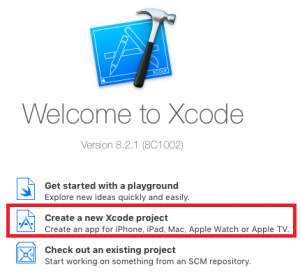
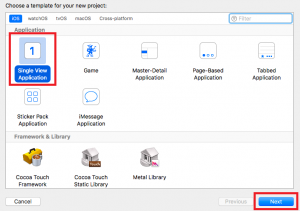
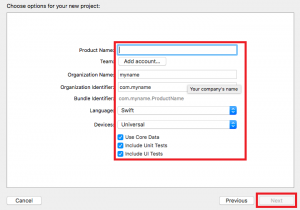
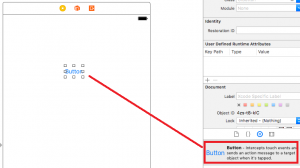
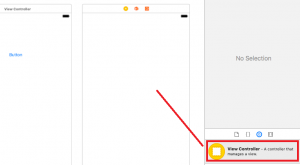
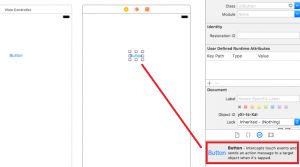
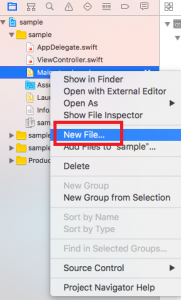
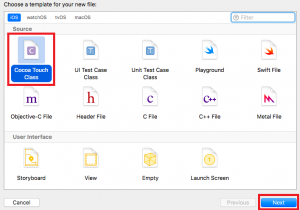
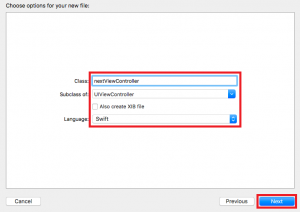
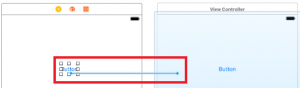
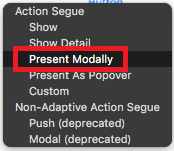
ピンバック: iPhoneアプリ Single View Application② – memorandum
ピンバック: iPhoneアプリ 画面を遷移する方法 – memorandum